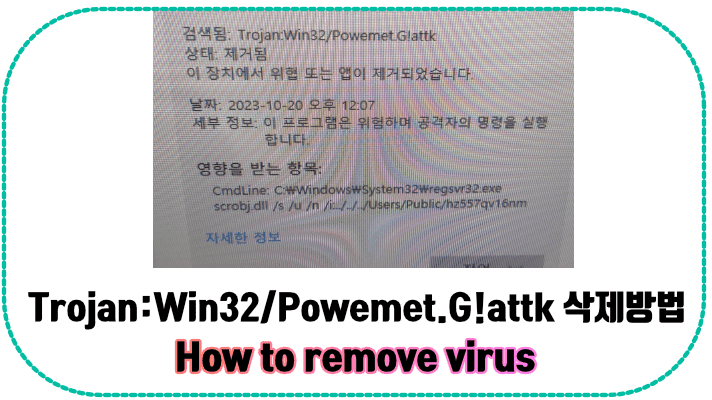무료 VPN 및 Torrent 완벽 설정 방법 (Free VPN & Torrent best settings)
무료 VPN 및 Torrent 완벽 설정 방법 (Free VPN & Torrent best settings)
tun0 interface
VPN을 실행하고 ifconfig 명령어를 실행하면 tun0와 같이 새로운 Interface가 생성됩니다. 보통 tun0가 VPN에 사용되는 interface입니다. VPN을 실행하고 꼭 ifconfig 명령어를 실행하여 생성되는 interface 이름을 확인하시기 바랍니다. (매우 중요)
Torrent 환경 설정 (Torrent settings)
[Connection] - [IP Filtering] 메뉴에 fake servers 및 악성 서버들을 차단할 수 있습니다. eMule Security 사이트에 방문하여 최신 버전을 다운로드해서 사용하시면 됩니다.
IP Filter는 지속적으로 업데이트됩니다.
다운로드 한 파일의 압축을 해제하면 guarding.p2p을 확인할 수 있습니다. 이 파일을 선택하여 적용하시면 위 이미지와 같이 새로운 규칙들이 적용됩니다. 만약 p2p 파일 그대로 적용이 불가능한 경우 guarding.p2p 파일의 확장자명을 guarding.dat로 바꿔주세요.
가장 중요한 설정이 바로 Network interface입니다. 기본적으로 Any interface로 설정되어 있는데, 이것을 꼭 tun0로 바꿔주세요.
Any interface로 설정된 경우, VPN이 아닌 eth0까지 접근 가능하기 때문에 IP가 노출될 수 있습니다.
Web User Interface를 체크해제합니다. 이 기능을 활성화하여 아이디/비밀번호를 설정해서 사용하는 경우, 비밀번호는 강력한 비밀번호를 사용하셔야 해킹을 방지할 수 있습니다.
해커가 password cracking하고 다운로드 디렉터리를 startup 폴더로 변경하여 해킹을 시도할 가능성이 있습니다. 이 기능이 불필요하다면 꼭 비활성화시켜서 사용하세요.
해커가 password cracking하고 다운로드 디렉터리를 startup 폴더로 변경하여 해킹을 시도할 가능성이 있습니다. 이 기능이 불필요하다면 꼭 비활성화시켜서 사용하세요.
[Privacy] 메뉴에서는 Encryption mode: Allow encryption, Enable anonymous mode를 설정해 줍니다.
Enable anonymous mode를 설정하더라도 IP가 노출될 수 있으니, 가장 중요한 것은 VPN 사용과 Network Interface를 tun0로 바꾸는 것입니다.
VPN 연결이 끊어지면 tun0 interface와의 연결이 끊어지기 때문에 IP가 노출되는 상황을 방지할 수 있습니다.
Enable anonymous mode를 설정하더라도 IP가 노출될 수 있으니, 가장 중요한 것은 VPN 사용과 Network Interface를 tun0로 바꾸는 것입니다.
VPN 연결이 끊어지면 tun0 interface와의 연결이 끊어지기 때문에 IP가 노출되는 상황을 방지할 수 있습니다.
무료 VPN의 경우 log가 보통 2주 동안 서버에 저장됩니다. 그리고 속도도 떨어질 수 있으니 불편한 경우 유료 VPN을 구매하여 사용하는 것이 더욱 안전할 것입니다.